Google Fit và Apple Heath cùng ra mắt công chúng vào cuối năm 2014, và kể từ khi đó, Apple lẫn Google đã nỗ lực không ngừng để thêm nhiều chế độ và tính năng để tăng cường sự hữu ích cho ứng dụng cảm biến sức khỏe và theo dõi hoạt động của họ.
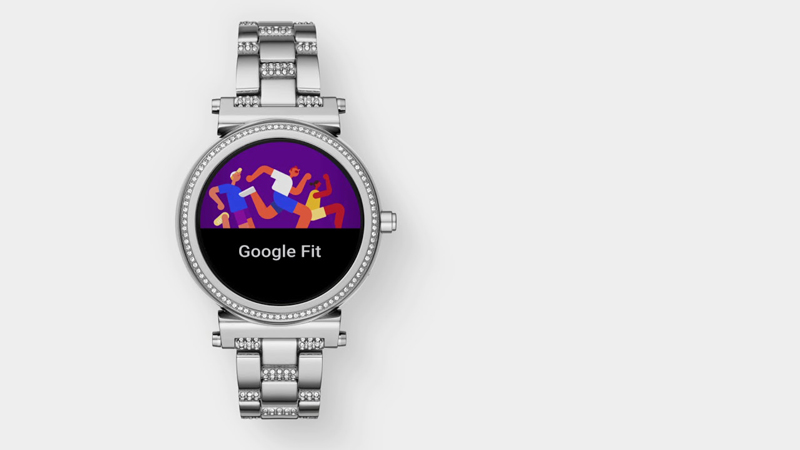
Google Fit có phần đơn giản hơn đối thủ còn lại, nhưng vẫn bổ trợ tuyệt vời cho hoạt động luyện tập của người dùng, từ đi bộ, chạy bộ đến đạp xe.
Nếu bạn vừa sắm cho mình một chiếc đồng hồ thông minh Android Wear mới, hoặc đã sẵn sàng đi sâu vào các ứng dụng thể chất nhằm có một thân hình thon gọn, săn chắc hơn, một sức khỏe dẻo dai, bền bỉ hơn – sau đây là hướng dẫn sử dụng Google Fit từ A đến Z, giúp bạn tiếp cận đúng cách và tận dụng được mọi sự hữu ích mà nền tảng này sẽ mang lại cho chúng ta.
Cách dùng Google Fit
Tải ứng dụng

Hiện tại, tất cả mọi thiết bị di động do Google tài trợ đều hỗ trợ cài đặt Google Fit, và bạn có thể tải ứng dụng này từ Google Play Store.
Không giống như các loại ứng dụng như Camera hay Contact, bạn có thể uninstall nếu bạn muốn.
Và mặc dù chưa hỗ trợ phiên bản cho iOS, nhưng Google đã úp mở dự định mở rộng trong tương lai, nếu Apple chấp thuận (dù gì thì Google Maps, Gmail và các ứng dụng khác của Google vốn đã hoạt động trơn tru trên iPhone lẫn iPad rồi).
Chuyển sang trình duyệt web

Mặc dù không được truyền bá rộng rãi, nhưng Google Fit thật sự sở hữu trình duyệt web mà ở đó, bạn có thể đăng nhập vào và xem lại những hoạt động gần nhất, tùy chỉnh hoặc thêm vào các hoạt động khác, thay đổi thông tin cá nhân, mục tiêu luyện tập hoặc xóa toàn bộ dữ liệu mà Google Fit ghi chép được từ bạn.
Một thiếu sót duy nhất của trình duyệt web trong tính năng là tự động nhập dữ liệu hoạt động, và đó cũng là lý do chúng ta cần sử dụng smartwatch để theo dõi hoạt động ngoài trời. Có ai lại xách theo laptop để chạy bộ chứ?!
Nhập dữ liệu cá nhân chi tiết

Bạn không cần phải khai báo tất tần tật về bản thân mình cho Google Fit, nhưng với thông tin về giới tính, chiều cao và cân nặng sẽ giúp phần mềm này tính toán cấp độ hoạt động, quãng đường lẫn ước tính lượng calo của bạn.
Từ ứng dụng di động hoặc trình duyệt web, bạn hãy vào mục Menu > Settings để nhập dữ liệu chi tiết. Đồng thời, ngay tại giao diện đó, bạn có thể cài đặt đơn vị đo lường của các hoạt động mà Google Fit sẽ sử dụng trong theo dõi hoạt động và trình diễn cho bạn xem trong tương lai.
Cài đặt mục tiêu luyện tập

Sau khi đã cài đặt ứng dụng Google Fit, bạn sẽ nhận được một số gợi ý luyện tập phù hợp với bản thân, nhưng bạn có thể tùy chỉnh lại theo ý thích của mình – trên web, click mục Menu > Settings để cài đặt mục tiêu mới – trong ứng dụng di động, tap lên icon dấu cộng '+' ở góc phải bên dưới > Add Goal.
Bạn có thể tùy chỉnh mục tiêu bước chân, quãng thời gian luyện tập (chạy bộ, đi bộ và đạp xe phối hợp), lượng calo được đốt cháy hoặc tổng quãng đường đi được. Thông qua ứng dụng di động, nó cũng có thể cài đặt mục tiêu cho số lần hoạt động trong mỗi tuần (ví dụ như chạy bộ hoặc chơi bóng rổ).
Tất cả các mục tiêu mà bạn đã cài đặt sẽ được hiển thị trên màn hình chính của Google Fit, và bạn có thể chỉnh sửa hoặc tháo gỡ chúng dễ dàng qua menu pop-up đằng sau 3 dấu chấm ở kế bên mỗi mục.
Kết nối với Android Wear

Nếu bạn đã tải hoặc được cài sẵn Android Wear 2.0 trong đồng hồ thông minh của bạn, tự động Google Fit sẽ có mặt trong thiết bị.
Nếu không, bạn có thể vào Play Store trong đồng hồ để tìm thấy nó. Với Android Wear phiên bản 1.x, Google Fit sẽ hiện ra ngay khi bạn tải ứng dụng trong điện thoại.
Lưu ý là ứng dụng Google Fit chưa có trên iOS, cho nên nếu đồng hồ của bạn tương thích với iPhone, bạn sẽ bị mắc kẹt với giao diện web trên mặt đồng hồ.
Với Android Wear 2.0, sử dụng Google Fit sẽ suôn sẻ hơn và không cần phải dính dáng gì đến điện thoại, đồng thời nó có thể tự động xác định loại hình vận động mà bạn đang thực hiện từ cổ tay, và đếm số bài tập ở một số hoạt động (chẳng hạn như đếm rep trong tập gym).
Tuy nhiên, cho dù là phiên bản Android Wear nào, bạn có thể kích hoạt hoạt động luyện tập từ cổ tay, và dữ liệu sẽ được đồng bộ giữa smartwatch và smartphone, cho nên bạn có thể theo dõi bước chân và các hoạt động khác bất kể thiết bị nào bạn lựa chọn sử dụng.
Google Fit trên đồng hồ thông minh

Từ danh sách ứng dụng trên đồng hồ, tap lên Google Fit để kiểm tra dữ liệu, cài đặt mục tiêu mới và bắt đầu ghi chép hoạt động mới bằng tay. Nếu bạn muốn thực một hoạt động gì đó đặc biệt, hãy chọn Fit Workout.
Ví dụ như, chọn thử thách Sit-up từ danh sách trong Fit Workout, chọn cấp độ và bạn sẽ nhận được hướng dẫn làm sao để thực hiện hoạt động đúng cách nhất. Tap lên nút Start để bắt đầu hoạt động và theo dõi hướng dẫn được hiển thị ngay trên mặt đồng hồ.
Với Android Wear 2.0, bạn còn có thể tùy biến những nội dung của Google Fit (chẳng hạn như bước chân hoặc tiến triển của mục tiêu) lên mặt đồng hồ tương thích; còn ở Android Wear 1.0, bạn có thể thêm mặt đồng hồ riêng dành cho Google Fit, đi kèm trong ứng dụng, để chớp mắt xem liền dữ liệu ngay trên cổ tay.
Bắt đầu vận động

Bạn không cần phải thao tác gì phức tạp để kích hoạt Google Fit hoặc báo cho nó biết bạn đã hoàn thành xong buổi chạy, mọi thứ đều được tự động từ A đến Z nếu có smartphone bên cạnh. Nếu bạn sở hữu đồng hồ thông minh Android Wear, nó sẽ đem lại cho bạn thêm một cách thức để theo dõi hành trình luyện tập, và bạn cũng có thể thêm dữ liệu nhịp tim nếu thiết bị có đúng loại cảm biến (hiện nay hầu hết sản phẩm đều có).
Ngoài ra, bạn còn có thể cho đồng hồ biết bạn đang chuẩn bị đi bộ, đạp xe hoặc chạy bộ bằng giọng nói.
Kiểm tra hành trình luyện tập

Kiểm tra lịch sử hành trình luyện tập hàng ngày trong đồng hồ, điện thoại hay laptop đều dễ dàng như cách tiếp cận ứng dụng Google Fit. Màn hình đầu tiên mà bạn thấy sẽ hiển thị nỗ lực hiện tại của bạn và đoạn đường còn lại để chạm đến mục tiêu đề ra; chọn mục Timeline trong menu ứng dụng trên Android hoặc kéo xuống trên web.
Các dữ liệu chủ đạo như thời gian hoạt động, số bước chân, lượng calo được đốt cháy và quãng đường đi được sẽ hiển thị ngay ở phần đầu của màn hình. Kéo xuống để xem dữ liệu chuyên sâu và đánh giá công sức của bản thân mình trong suốt thời gian qua.
Thiết lập cấu hình cho ứng dụng

'Đặt chân' vào phần Settings trong ứng dụng di động và bạn có thể bật/tắt thông báo cũng như là xóa toàn bộ dữ liệu mà Google Fit thu thập được từ bạn. Đồng thời, bạn còn có thể thiết lập danh sách các hoạt động yêu thích nhất của riêng mình.
Cùng lúc đó, bạn có thể hủy chế độ tự động theo dõi hoạt động và xem tất cả các thiết bị lẫn ứng dụng đã từng kết nối với hệ thống Google Fit.
Những tùy chỉnh trên thì hạn chế hơn chút đỉnh trên trình duyệt web, nghĩa là bạn chỉ có thể xóa lịch sử và cài đặt hoạt động yêu thích mà thôi.
Chỉnh sửa hoạt động của bạn

Nếu Google Fit không thể ghi chép một bài tập nào đó chuẩn xác, hoặc khi bạn đạp xe mà không mang theo smartphone, thì bạn có thể chỉnh sửa sự kiện bằng tay. Tap lên dấu cộng lớn '+' hiển thị trên ứng dụng di động lẫn trình duyệt web, và bạn có thể tùy chỉnh ngày giờ, quãng thời gian và loại hoạt động mà bạn vừa thực hiện.
Khi chọn một sự kiện có sẵn (chẳng hạn đi bộ đường ngắn) trong ứng dụng di động hoặc trình duyệt web, và bạn có thể chỉnh sửa hoặc ẩn đề mục trong lịch trình rèn luyện của bạn bằng 3-chấm trên menu bên phải (hoặc icon bút chì trong ứng dụng di động).
Kết nối với vòng đeo tay theo dõi sức khỏe (fitness tracker)

Google Fit đã hợp tác với một số công ty – bao gồm cả Basis và Withings – để cung cấp hỗ trợ từ bên thứ ba, nhưng hiện tại bạn không thể tự động đồng bộ dữ liệu với các thiết bị không thuộc phạm trù Android Wear.
Hi vọng vấn đề này sẽ được cải thiện trong thời gian tới, ngay lúc này thì vòng đeo tay Jawbone có thể đồng bộ với Runkeeper rồi sau đó chuyển sang Google Fit.

